Cài đặt camera
Hướng dẫn cài đặt camera ip của Yoosee để xem được trên điện thoại
Nội dụng mục lục
Hướng dẫn cài đặt camera ip của Yoosee để xem được trên điện thoại
Bước 1: Tải phầm mềm xem camera
– Vào CH-Play nếu bạn dùng điện thoại hệ điều hành Android, App-store nếu bạn dùng iphone, ipad tìm phầm mềm quan sát camera trên điện thoại về (Hik-connect với camera hãng Hikvision, gDMSS-lite với hãng Dahua, Yoosee với camera hãng Yoosee,…)
– Cài đặt phần mềm vừa tải về (ấn vào chữ Cài đặt nếu là điện thoại hệ điều hành Android, ấn vào Mở nếu bạn dùng iphone…)
Bước 2 :Mở phần mềm
Lần đầu vào phần mềm chúng ta sẽ đăng kí một tài khoản để sử dụng. Để lập một tài khoản chúng ta kích vào phần đăng kí tài khoản.
Bước 3: Đăng ký
Chúng ta có thể đăng kí bằng email hoặc số điện thoại của mình. Ở đây mình sẽ đăng kí bằng số điện thoại cho các bạn dễ làm theo nhé. Trước khi nhấn “Đăng kí bằng số điện thoại di động các bạn phải tích vào ô “Đọc và đồng ý”.
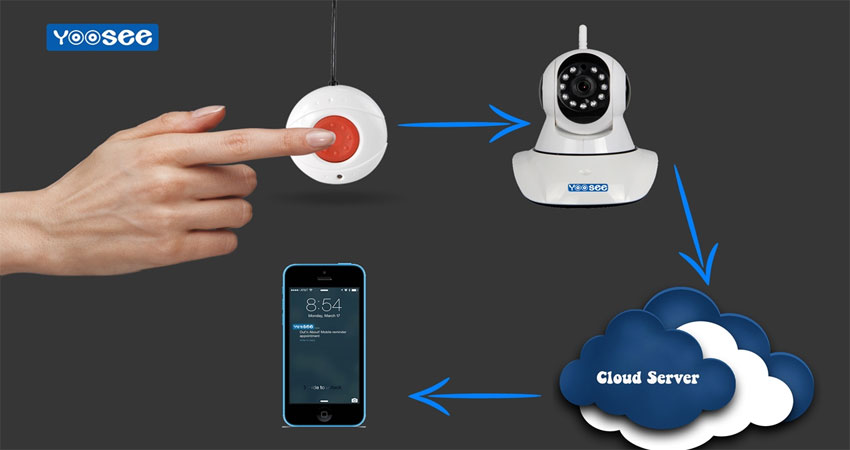
Bước 4: Chọn vùng
Sau khi đăng kí bằng số điện thoại nó sẽ bắt chúng ta chọn vùng miền. Chúng ta kéo xuống dưới và chọn Vietnam.
Bước 5: Điền số điện thoại hoặc gmail để đăng ký
Tiếp theo là điền số điện thoại di động của bạn vào. Các bạn điền số điện thoại và bớt số 0 đằng trước đi nhé. Ví dụ số mình là 0708084444 thì mình sẽ điền vào đó là 708084444.
Bước 6: Lấy Mã Xác Thực
Chọn Lấy mã xác thực nhé. Sau đó bạn sẽ nhận được một tin nhắn vào số điện thoại bạn đã đăng kí có dạng như sau: “account registration Verification code: 2345,expires in 30 minutes.” dịch sang tiếng việt tạm là: “Mã số đăng kí xác thực tải khoản: 2345, mã số hết hạn trong 30 phút “. Ta nhập ngay mã số vào và nhấn Tiếp theo.
Bước 7: Tạo Tên Người Dùng Và Mật Khẩu
Bước tiếp nó sẽ bắt ta tạo tên người dùng và mật khẩu. Tên người dùng này dùng để truy cập sang các máy khác hoặc máy bạn cài lại sẽ đăng nhập bằng tên truy cập này. Các bạn điền đầy đủ tên truy cập và mật khẩu muốn tạo rồi nhấn kết thúc.
Lưu ý: Tài khoản phải chưa có người sử dụng, Mật khẩu phải có vừa chữ vừa số trên 8 kí tự.
HƯỚNG DẪN CÀI ĐẶT PHẦN MỀM
Hướng dẫn phần cài đặt camera ip Hikvion của camera quan sát tai Đà Nẵng
– Đầu tiên bạn cắm nguồn điện và dây mạng từ camera vào modem mạng nơi lắp đặt camera.
– Mở phần mềm lên và vào mục Device Management sẽ suất hiện địa chỉ IP của camera Hikvision vừa cắm, bạn điền địa chỉ IP vừa tìm được vào trình duyệt mạng Chrome hay Cốc cốc và tạo mật khẩu mới cho camera ( mật khẩu gồm cả chữ và số )
– Cài đặt thời gian các bạn vào mục Hệ thống => Thiết lập hệ thống => Cài đặt thời gian rồi đổi sang múi giờ +7 và thời gian chuẩn về thời gian hiện tại
– Cài đặt Hik-connect các bạn vào mục Mạng => Cài đặt nâng cao => Truy cập nền tảng và bật lên
– Sau đó tạo mã Very Code ( gồm cả chữ và số )
– Sau đó chuyển sang mục Wi-Fi để bắt wifi cho camera ( nên cắm dây mạng cho camera sẽ ổn định hơn ). Chọn mạng wifi cần kết nối và nhập mật khẩu ở dưới
– Cài đặt âm thanh cho camera các bạn vào mục Video & Audio => Video và chọn loại video thành Video & Audio để camera thu cả hình và tiếng
– Chuyển sang mục Âm thanh và bật lọc nhiễu cho âm thanh vào tăng âm lượng
– Fomart thẻ nhớ để camera lưu
Các bạn vào mục Lưu trữ => Quản lý lưu trữ và chọn thẻ nhớ và định dạng chờ một vài phút để định dạng xong
– Cài chế độ lưu vào mục Cài đặt lịch chọn vào dòng màu tím rồi chuyển Sự kiện thành Tiếp tục để ghi hình liên tục
+ Tiếp tục: là ghi hình liên tục
+ Chuyển động: là khi có chuyển động thì camera mới ghi hình
+ Báo động: là khi camera báo động thì mới ghi hình ( chế độ báo động có thể cài nhiều chế độ như: báo chuyển động, lỗi bộ lưu trữ camera, mất video, mất hình, di chuyển khu vực cấm…)
+ Chuyển động | Cảnh báo: là 1 trong 2 điều kiện
+ Chuyển động & Cảnh báo: là cả 2 điều kiện
+ Sự kiện: thời gian lưu tùy chỉnh
– Sau đó copy sang các ngày còn lại
Thế là xong chúc các bạn thành công!
Liên Hệ Hỗ Trợ Khách Hàng
Nếu sau khi đọc bài hướng dẫn cài đặt camera ip này mà bạn vẫn chưa làm được, hãy vui lòng liên hệ hotline 0935 11 10 14 để được tư vấn trực tiếp cũng như các dịch vụ sửa chữa camera nhé!




